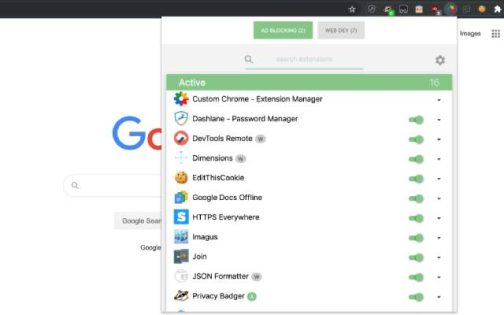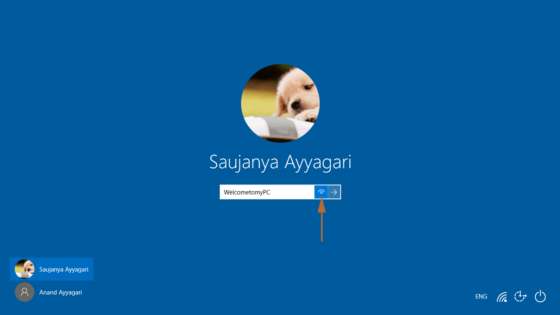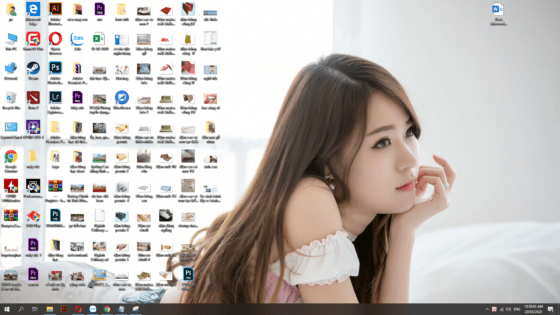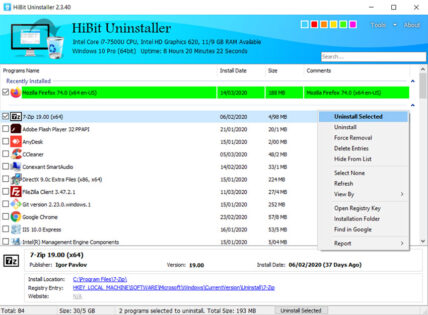Sửa lỗi ERR_NETWORK_CHANGED chrome android, ios, computer .Nếu bạn nhận được một thông báo lỗi Kết nối của bạn đã bị gián đoạn, Đã phát hiện thấy một thay đổi mạng, ERR_NETWORK_CHANGED, trong trình duyệt Chrome của bạn bài đăng này đề xuất cách khắc phục sự cố. Mặc dù bài đăng này tập trung vào Chrome, bạn cũng có thể sử dụng những đề xuất này để khắc phục một vấn đề tương tự trong Mozilla Firefox, Microsoft Edge, Internet Explorer hoặc bất kỳ trình duyệt web nào khác.
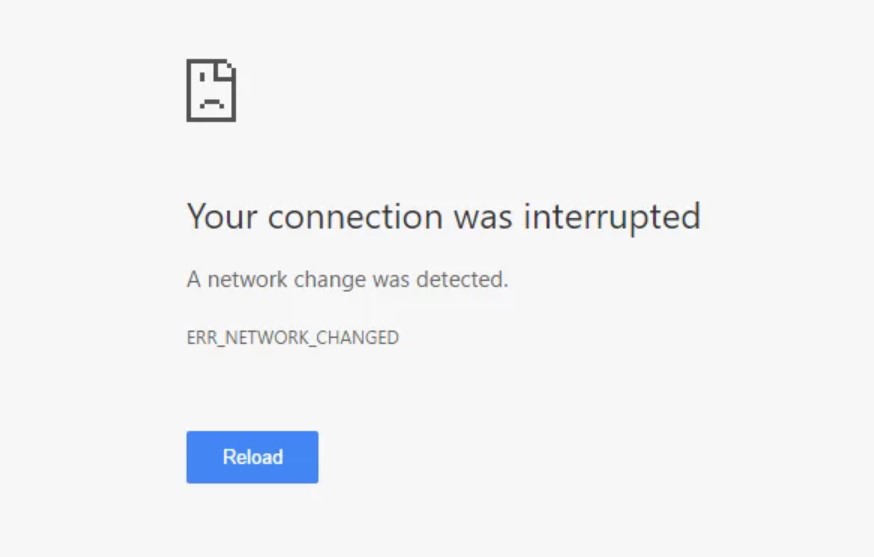
Nội dung chính:
Nguyên nhân lỗi ERR_NETWORK_CHANGED
Rõ ràng đây là lỗi kết nối internet và đây là những lý do chính gây ra lỗi:
- Thường xuyên kết nối/ngắt kết nối internet.
- Sử dụng proxy.
- Sử dụng bất kỳ phần mềm nào ảnh hưởng đến cài đặt DNS.
- Tiện ích mở rộng (add-on của bên thứ ba của trình duyệt)
Đây là những lý do phổ biến. Nhưng có thể có những nguyên nhân khác gây ra vấn đề này.
Cách khắc phục lỗi ERR_NETWORK_CHANGED
Cách 1: Khởi động lại Router hoặc Modem
Khởi động lại Modem mạng bằng cách khởi động lại Modem. Mình khuyên bạn tắt nguồn và để nó trong vài phút. Sau đó bật nguồn lên. Đôi khi, phương pháp này giúp bạn sửa chữa lỗi ERR_NETWORK_CHANGED thật dễ dàng.
Cách 2: Hủy bỏ Proxy
Nếu bạn đang sử dụng proxy, bạn nên loại bỏ nó. Làm theo các bước sau:
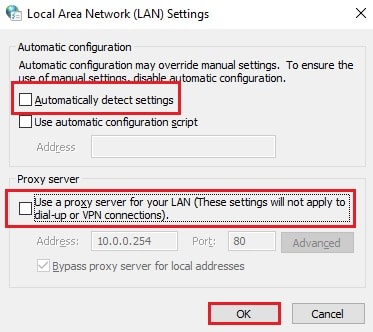
- Trước tiên, vào Control Panel > Network and Internet > Internet Options .
- Bạn sẽ thấy một cửa sổ mới có tên là Internet Properties .
- Từ đó, bấm vào tab Connections và sau đó nhấp vào LAN Settings .
- Từ Local Area Network (LAN) Settings, Bỏ chọn Use a proxy server for your LAN… và tích chọn Automatically Detect Settings .
- Nhấp vào Apply và OK.
- Bây giờ, khởi động lại máy tính của bạn và xem nó có khắc phục được lỗi (net::ERR_NETWORK_CHANGED): Unknown error.
Cách 3: Duyệt web bằng chế độ ẩn danh
Đôi khi, Một số tiện ích mở rộng (Add-on) có thể gây ra các sự cố gây ra lỗi kết nối. Đặc biệt, có rất nhiều phần mở rộng có thể thay đổi DNS, Proxy của bạn … Nếu bạn có một trong số chúng, chỉ cần mở Google Chrome ở chế độ ẩn danh. Bây giờ, xem bạn còn gặp lỗi err network changed hay không. Nếu bạn không còn thấy báo lỗi khi duyệt web ở chế độ ẩn danh nữa, Bạn có thể vô hiệu hóa tất cả các tiện ích và xem điều gì sẽ xảy ra. Mình hy vọng sau khi làm nó, bạn sẽ không còn gặp lỗi kết nối ở chế độ bình thường nữa. Bây giờ, Bật từng phần mở rộng và duyệt qua internet sau khi bật từng tiện ích mở rộng. Nó sẽ giúp bạn tìm ra thủ phạm. Khi bạn tìm thấy nó, chỉ cần gỡ bỏ cài đặt nó từ chrome.
Cách 4: Xoá và Đặt lại DNS
Đôi khi, cấu hình bị hỏng của cài đặt internet và DNS của bạn có thể tạo ra loại vấn đề này. Trong trường hợp đó, Xoá và đặt lại cài đặt DNS có thể khắc phục lỗi kết nối bằng cách vào cmd thực hiện:
Nhấn Windows Logo + R từ bàn phím.
Bây giờ hãy gõ cmd và nhấn Enter.
Và bây giờ nhập ipconfig /flushdns và nhấn Enter.
Sau đó gõ ipconfig /registerdns và nhấn Enter.
Bây giờ nhập ipconfig /release và nhấn Enter.
Sau đó gõ ipconfig /renew và nhấn Enter.
Cuối cùng gõ netsh winsock reset và nhấn Enter.
Bây giờ khởi động lại máy tính của bạn.
Cách 5: Thiết lập lại IP/TCP
Bạn có thể đặt lại cài đặt IP cho máy tính cá nhân. Nó có thể giúp bạn. Dưới đây là những điều cần thực hiện –
- Nhấp chuột phải vào nút Start
- Bây giờ, chọn Command Prompt (Admin) .
- Gõ các lệnh sau và nhấn Enter cho mỗi.
netsh int ip set dns
netsh winsock reset
- Bây giờ, Khởi động lại máy tính của bạn và thử duyệt qua google chrome.
Cách 6: Gỡ phần mềm VPN hoặc Proxy
Bạn nên đảm bảo rằng bạn không sử dụng VPN client hoặc phần mềm proxy được cài đặt trong máy PC. Gỡ cài đặt hoàn toàn, nếu có. Sau đó thử duyệt Internet từ google chrome. Mình hy vọng nó sẽ làm việc.
Cách 7: Xóa cài đặt của Chorme hoặc cài đặt lại trình duyệt
Đôi khi trình duyệt Chrome của bạn có thể bị hỏng vì một lý do nào đó, khiến bạn có thể nhận lỗi ERR NETWORK CHANGE . Vì vậy, Đặt lại và cài đặt lại nó có thể là một cách giải quyết vấn đề. Nhưng, tôi khuyên bạn nên reset lại cài đặt của trình duyệt. Nếu nó không hoạt động, Sau đó, bạn có thể gỡ bỏ nó và cài đặt lại Chorme. Đây là những hướng dẫn để bạn thực hiện:
- Chuyển tới Cài đặt trong chrome. Bạn có thể nhập chrome://settings/ trong thanh địa chỉ và nhấn Enter để truy cập vào cửa sổ cài đặt.
- Bây giờ, kéo xuống dưới và nhấp vào Nâng cao .
- Một lần nữa kéo xuống. Bạn sẽ thấy nút Đặt lại (Khôi phục cài đặt về mặc định ban đầu) . Chỉ cần nhấp vào nó và chờ đợi một lúc.
- Sau khi đặt lại chrome, Kiểm tra xem còn bị lỗi nữa không.
Nếu nó không hoạt động, hãy gỡ và cài đặt lại trình duyệt Chorme.
Kết luận
Trên đây là một số cách mình chia sẻ để giúp bạn có thể sửa lỗi ERR_NETWORK_CHANGED trình duyệt Chrome. Nếu những cách trên chưa giúp bạn giải quyết được vấn đề thì bạn có thể thử sử dụng trình duyệt khác hoặc sử dụng một máy tính khác cùng mạng xem còn bị lỗi này nữa không nhé. Hi vọng bài viết này sẽ có ích với bạn. Chúc các bạn thành công…!!!